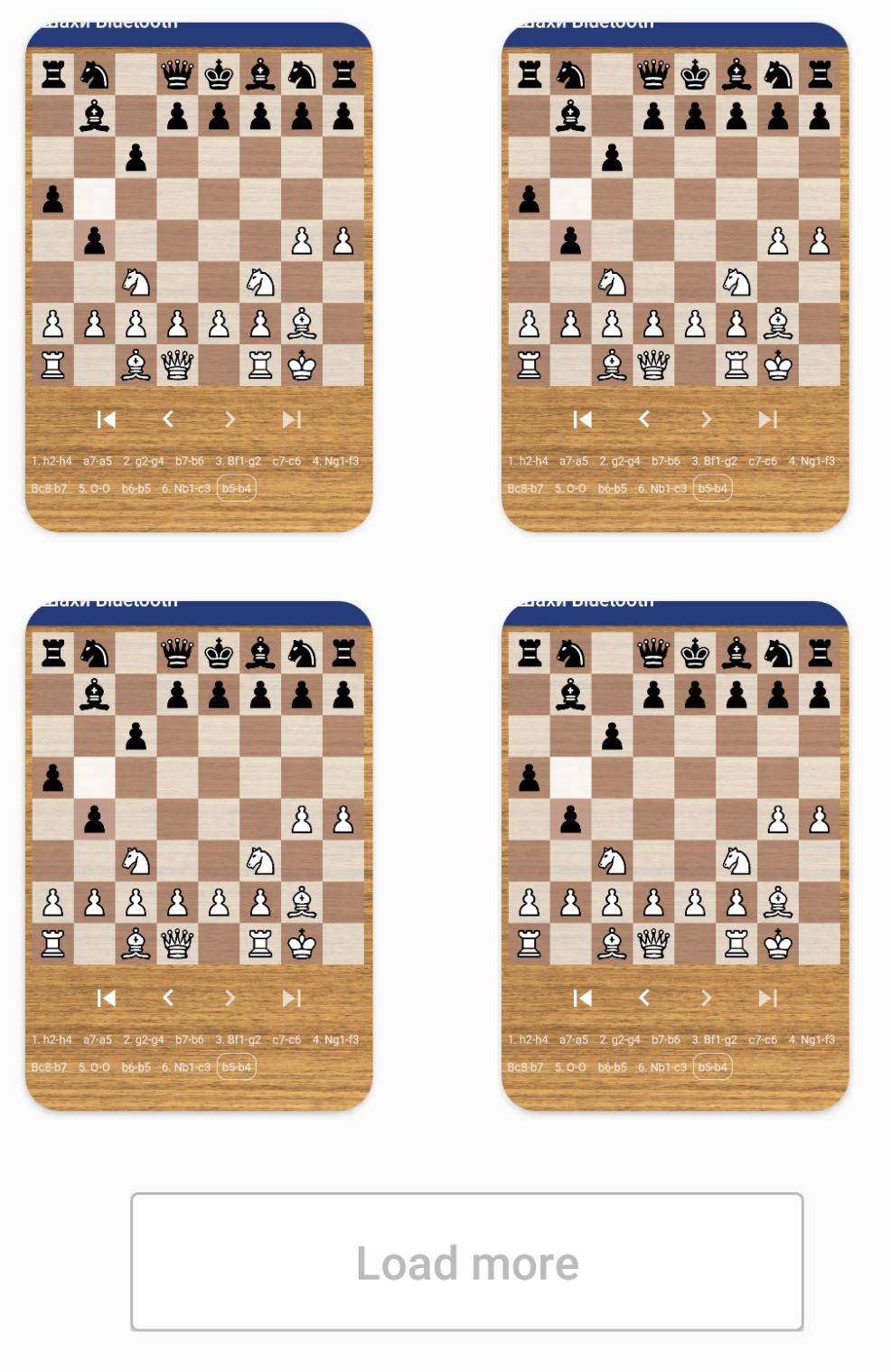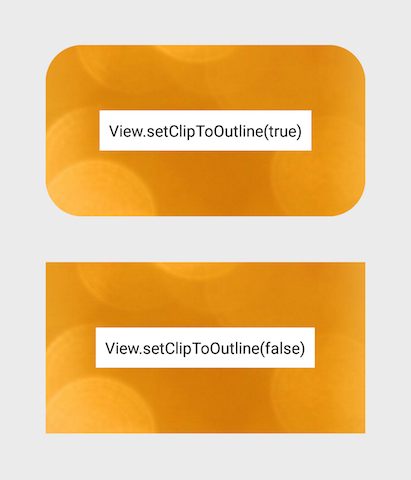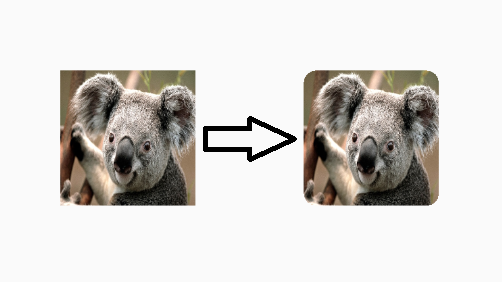- ImageView
- Общая информация
- Метод setImageResource()
- Метод setImageBitmap()
- Метод setImageDrawable()
- Метод setImageURI()
- Другие методы
- Масштабирование через свойство Scale Type
- Атрибут android:adjustViewBounds=»true»
- Загрузка изображения из галереи
- Получить размеры ImageView — будьте осторожны
- Копирование изображений между ImageView
- Примеры
- Обрезать изображение android studio
- About
- Как сделать ImageView с закругленными углами?
- 30 ответов
ImageView
Общая информация
Компонент ImageView предназначен для отображения изображений. Находится в разделе Widgets.
Для загрузки изображения в XML-файле используется атрибут android:src, в последнее время чаще используется атрибут app:srcCompat.
ImageView является базовым элементом-контейнером для использования графики. Можно загружать изображения из разных источников, например, из ресурсов программы, контент-провайдеров. В классе ImageView существует несколько методов для загрузки изображений:
- setImageResource(int resId) — загружает изображение по идентификатору ресурса
- setImageBitmap(Bitmap bitmap) — загружает растровое изображение
- setImageDrawable(Drawable drawable) — загружает готовое изображение
- setImageURI(Uri uri) — загружает изображение по его URI
Метод setImageResource()
Сначала нужно получить ссылку на ImageView, а затем используется идентификатор изображения из ресурсов:
Метод setImageBitmap()
Используется класс BitmapFactory для чтения ресурса изображения в объект Bitmap, а затем в ImageView указывается полученный Bitmap. Могут быть и другие варианты.
Метод setImageDrawable()
Если у вас есть готовое изображение, например, на SD-карте, то его можно использовать в качестве объекта Drawable.
Drawable можно получить и из ресурсов, хотя такой код выглядит избыточным, если можно сразу вызвать setImageResource().
Метод setImageURI()
Берётся URI файла изображения и используется в качестве источника изображения. Этот способ годится для работы с локальными изображениями.
Загружаем Drawable через URI.
Другие методы
Также вам часто придется использовать методы, связанные с размерами и масштабированием: setMaxHeight(), setMaxWidth(), getMinimunHeight(), getMinimunWidth(), getScaleType(), setScaleType().
Масштабирование через свойство Scale Type
Для масштабирования картинки в ImageView есть свойство Scale Type и соответствующий ему атрибут android:scaleType и перечисление ImageView.ScaleType.
- CENTER
- CENTER_CROP
- CENTER_INSIDE
- FIT_CENTER
- FIT_START
- FIT_END
- FIT_XY
- MATRIX
Чтобы увидеть разницу между разными режимами, желательно использовать большую картинку, превосходящую по ширине экрана устройства. Допустим, у нас есть простенькая разметка:
Для наглядности я задал красный цвет для фона ImageView.
Режим android:scaleType=»center» выводит картинку в центре без масштабирования. Если у вас будет картинка большего размера, то края могут быть обрезаны.
Режим android:scaleType=»centerCrop» также размещает картинку в центре, но учитывает ширину или высоту контейнера. Режим попытается сделать так, чтобы ширина (или высота) картинки совпала с шириной (или высотой) контейнера, а остальное обрезается.
Режим android:scaleType=»centerInside» масштабирует картинку, сохраняя пропорции. Можно увидеть задний фон контейнера, если его размеры отличаются от размера картинки.
Режим android:scaleType=»fitCenter» (по умолчанию) похож на предыдущий, но может не сохранять пропорции.
Если выбрать режим android:scaleType=»fitStart», то картинка прижимается к левому верхнему углу и таким образом заполняет верхнюю половину контейнера.
Значение android:scaleType=»fitEnd» сместит картинку в нижнюю часть контейнера.
Режим android:scaleType=»fitXY» растягивает/сжимает картинку, чтобы подогнать её к контейнеру. Может получиться вытянутая картинка, поэтому будьте осторожны.
Последний атрибут android:scaleType=»matrix» вывел картинку без изменений в левом верхнем углу с обрезанными краями.
Атрибут android:adjustViewBounds=»true»
При использовании атрибута scaleType=»fitCenter» из предыдущего примера Android вычисляет размеры самой картинки, игнорируя размеры ImageView. В этом случае ваша разметка может «поехать». Атрибут adjustViewBounds заставляет картинку подчиниться размеру компонента-контейнера. В некоторых случаях это может не сработать, например, если у ImageView установлен атрибут layout_width=»0dip». В таком случае поместите ImageView в RelativeLayout или FrameLayout и используйте значение 0dip для этих контейнеров.
Загрузка изображения из галереи
Предположим, у вас есть на экране компонент ImageView, и вы хотите загрузить в него какое-нибудь изображение из галереи по нажатию кнопки:
Намерение ACTION_PICK вызывает отображение галереи всех изображений, хранящихся на телефоне, позволяя выбрать одно изображение. При этом возвращается адрес URI, определяющий местоположение выбранного изображения. Для его получения используется метод getData(). Далее для преобразования URI-адреса в соответствующий экземпляр класса Bitmap используется специальный метод Media.getBitmap(). И у нас появляется возможность установить изображение в ImageView при помощи setImageBitmap().
На самом деле можно поступить ещё проще и использовать метод setImageURI.
Сравните с предыдущим примером — чувствуете разницу? Тем не менее, приходится часто наблюдать подобный избыточный код во многих проектах. Это связано с тем, что метод порой кэширует адрес и не происходит изменений. Рекомендуется использовать инструкцию setImageURI(null) для сброса кэша и повторный вызов метода с нужным Uri.
В последних версиях системных эмуляторов два примера не работают. Проверяйте на реальных устройствах.
Получить размеры ImageView — будьте осторожны
У элемента ImageView есть два метода getWidth() и getHeight(), позволяющие получить его ширину и высоту. Но если вы попробуете вызвать указанные методы сразу в методе onCreate(), то они возвратят нулевые значения. Можно добавить кнопку и вызвать данные методы через нажатие, тогда будут получены правильные результаты. Либо использовать другой метод активности, который наступает позже.
Копирование изображений между ImageView
Если вам надо скопировать изображение из одного ImageView в другой, то можно получить объект Drawable через метод getDrawable() и присвоить ему второму компоненту.
Примеры
В моих статьях можно найти примеры использования ImageView.
Источник
Обрезать изображение android studio
Android Image Cropper

Powerful (Zoom, Rotation, Multi-Source), customizable (Shape, Limits, Style), optimized (Async, Sampling, Matrix) and simple image cropping library for Android.
For a working implementation, please have a look at the Sample Project
Add permissions to manifest
Add this line to your Proguard config file
- Add CropImageActivity into your AndroidManifest.xml
- Start CropImageActivity using builder pattern from your activity
- Override onActivityResult method in your activity to get crop result
- Add CropImageView into your activity
- Built-in CropImageActivity .
- Set cropping image as Bitmap, Resource or Android URI (Gallery, Camera, Dropbox, etc.).
- Image rotation/flipping during cropping.
- Auto zoom-in/out to relevant cropping area.
- Auto rotate bitmap by image Exif data.
- Set result image min/max limits in pixels.
- Set initial crop window size/location.
- Request cropped image resize to specific size.
- Bitmap memory optimization, OOM handling (should never occur)!
- API Level 14.
- More..
- Cropping window shape: Rectangular or Oval (cube/circle by fixing aspect ratio).
- Cropping window aspect ratio: Free, 1:1, 4:3, 16:9 or Custom.
- Guidelines appearance: Off / Always On / Show on Toch.
- Cropping window Border line, border corner and guidelines thickness and color.
- Cropping background color.
For more information, see the GitHub Wiki.
- Fix crash on Android O (thx @juliooa)
- Update to support library to AndroidX (thx @mradzinski)
- Handle failure when selecting non image file (thx @uncledoc)
- More translations (thx @jkwiecien, @david-serrano)
- Update gradle wrapper to 4.4
- Update support library to 27.1.1 and set is statically! (thx @androideveloper)
- Fix NPE in activity creation by tools (thx @unverbraucht)
- More translations (thx @gwharvey, @dlackty, @JairoGeek, @shaymargolis)
Originally forked from edmodo/cropper.
Copyright 2016, Arthur Teplitzki, 2013, Edmodo, Inc.
Licensed under the Apache License, Version 2.0 (the «License»); you may not use this work except in compliance with the License. You may obtain a copy of the License in the LICENSE file, or at:
Unless required by applicable law or agreed to in writing, software distributed under the License is distributed on an «AS IS» BASIS, WITHOUT WARRANTIES OR CONDITIONS OF ANY KIND, either express or implied. See the License for the specific language governing permissions and limitations under the License.
About
Image Cropping Library for Android, optimized for Camera / Gallery.
Источник
Как сделать ImageView с закругленными углами?
В Android ImageView по умолчанию является прямоугольником. Как я могу сделать его закругленным прямоугольником (обрезать все 4 угла моего растрового изображения, чтобы быть закругленными прямоугольниками) в ImageView?
30 ответов
Это довольно поздно в ответ, но для тех, кто ищет это, вы можете сделать следующий код вручную по углам ваших изображений.
Это не мой код, но я использовал его и он работает прекрасно. Я использовал его в качестве помощника в классе ImageHelper и немного расширил его, чтобы передать количество перьев, необходимое для данного изображения.
окончательный код выглядит следующим образом это:
надеюсь, это кому-то поможет!
в то время как вышеуказанный ответ работает, Romain Guy (основной разработчик Android) показывает лучший метод в своем блоге, который использует меньше памяти, используя шейдер, не создавая копию растрового изображения. Общая суть функциональности здесь:
преимущества этого над другими методами в том, что он:
- не создает отдельную копию растрового изображения,, который использует много памяти с большими изображениями [против большинства других ответов здесь]
- поддерживает antialisasing [против метода clipPath]
- поддерживает Альфа [vs xfermode+метод porterduff]
- поддерживает аппаратное ускорение [против метода clipPath]
- только рисует один раз на холсте [против методов xfermode и clippath]
Я создал RoundedImageView на основе этого кода, который обертывает эту логику в ImageView и добавляет правильная ScaleType поддержка и необязательная закругленная граница.
в v21 библиотеки поддержки теперь есть решение этого: это называется RoundedBitmapDrawable.
это в основном так же, как обычный Drawable, за исключением того, что вы даете ему радиус угла для обрезки с:
Итак, начиная с Bitmap src и элемент ImageView , это будет выглядеть примерно так:
еще один простой способ-использовать CardView с радиусом угла и ImageView внутри:
вырезка на округлые формы была добавлена в View класс в API 21.
просто сделать это:
- создать округлую форму drawable, что-то вроде этого:
res/drawable / round_outline.в XML
- установите drawable в качестве фона вашего ImageView: android:background=»@drawable/round_outline»
- по этому документация, то все, что вам нужно сделать, это добавить android:clipToOutline=»true»
к сожалению, нет ошибка и этот атрибут XML не признал. К счастью, мы все еще можем настроить отсечение на Java:
- в вашей деятельности или фрагмент: ImageView.setClipToOutline(true)
вот как это будет выглядеть:
Примечание:
этот метод работает для любой drawable форма (не только округлые). Это будет клип в ImageView для любой формы контура заданы в Катры в формате XML.
специальное примечание об ImageViews
setClipToOutline() работает только тогда, когда фон представления установлен на фигуру drawable. Если эта фоновая фигура существует, представление рассматривает контур фигуры как границы для обрезки и затенения.
это означает, если вы хотите использовать setClipToOutline() чтобы закруглить углы на ImageView, ваше изображение должно быть установлено с помощью android:src вместо android:background (так как фон должен быть установлен на вашу округлую форму). Если вы должны использовать фон для установки изображения вместо src, вы можете использовать этот обходной путь:
- создайте макет и установите его фон для вашей фигуры drawable
- оберните этот макет вокруг вашего ImageView (без заполнения)
- ImageView (включая все остальное в макете) теперь будет отображаться с округлой формой макета.
я обнаружил, что оба метода были очень полезны в разработке рабочего решения. Вот моя составная версия, которая не зависит от пикселей и позволяет вам иметь некоторые квадратные углы с остальными углами, имеющими одинаковый радиус (что является обычным случаем использования). Благодаря обоим вышеперечисленным решениям:
кроме того, я перешел ImageView, чтобы поместить это, чтобы я мог определить его в xml. Возможно, вы захотите добавить немного логики, которую здесь делает super call, но я прокомментировал это как это не полезно в моем случае.
надеюсь, что это помогает!
округленное изображение с помощью ImageLoader здесь
или вы можете пользователей Picasso библиотека с площади.
вы можете скачать файл RoundedTransformation здесь здесь
Я сделал по пользовательскому ImageView:
выход:
надеюсь, это поможет вам.
поскольку все ответы казались слишком сложными для меня только для круглых углов, я подумал и пришел к другому решению, которое, я думаю, стоит поделиться, просто с XML, если у вас есть пространство вокруг изображения:
создайте граничную форму с прозрачным содержимым, например:
затем в RelativeLayout вы можете сначала поместить свое изображение, а затем в том же месте над формой с другим ImageView. Форма крышки должна быть больше по размеру на величину ширины границы. Будьте осторожны, чтобы взять больший радиус угла, поскольку внешний радиус определен, но внутренний радиус-это то, что покрывает ваше изображение.
надеюсь, что это тоже кому-то поможет.
редактировать в соответствии с запросом CQM пример относительного макета:
моя реализация виджет ImageView с закругленными углами, что (вниз|вверх)размеры изображения до нужных размеров. Он использует кодовую форму CaspNZ.
вы должны продлить ImageView и нарисуйте свой собственный закругленный прямоугольник.
если вы хотите рамку вокруг изображения, вы также можете наложить округлую рамку поверх представления изображения в макете.
[edit] наложите рамку на исходное изображение, используя FrameLayout например. Первый элемент FrameLayout будет изображение, которое вы хотите отображать округлые. Затем добавьте еще ImageView с рамой. Второй ImageView будет отображаться поверх оригинал ImageView и, таким образом, Android будет рисовать его содержимое выше orignal ImageView .
Я знаю, что этот поток немного стар, но его один из лучших результатов для запросов на Google для того, как округлить углы ImageViews на Android.
Ромен Гай, где он находится.
уменьшенная версия выглядит следующим образом.
ниже создается объект макета закругленного прямоугольника, который рисует закругленный прямоугольник вокруг любых дочерних объектов, помещенных в него. Он также демонстрирует, как создавать представления и макеты программно без использования XML-файлов макета.
класс для объекта макета RoundedRectangle определен здесь:
почему бы не обрезать в draw ()?
вот мое решение:
- расширить RelativeLayout с отсечения
- поместите ImageView (или другие представления) в макет:
большое спасибо за первый ответ. Здесь изменена версия для преобразования прямоугольного изображения в квадратное (и округленное), а цвет заливки передается в качестве параметра.
применить форму к вашему imageView , как показано ниже:
Источник